Come inviare una lista di contatti o una lista di distribuzione ad altri in Outlook?
Condividere la lista di distribuzione con i membri del team di lavoro è un'operazione che si presenta frequentemente mentre si lavora con Outlook. Oltre all'importazione e all'esportazione della lista di distribuzione, puoi facilmente condividerla con altri inviandola direttamente tramite email. Questo articolo ti mostrerà come inviare una lista di contatti o una lista di distribuzione ad altri in Outlook.
Invia la lista di distribuzione ad altri in Outlook
- Potenzia la tua produttività email con la tecnologia AI, consentendoti di rispondere rapidamente alle email, redigere nuove, tradurre messaggi e molto altro in modo più efficiente.
- Automatizza l'invio di email con CC/BCC automatico, Inoltro automatico in base a regole; invia Risposta automatica (Fuori sede) senza richiedere un server di scambio...
- Ottieni promemoria come Prompt quando si risponde a una email con me in Ccn e Avviso allegati mancanti per allegati dimenticati...
- Migliora l'efficienza delle email con Rispondi (a tutti) con allegati, Aggiunta automatica di Saluti o Data e Ora nella firma o nell'oggetto, Rispondi a più email...
- Ottimizza l'invio di email con Richiama Email, Strumenti allegati (Comprimi tutti, Salvataggio automatico), Rimuovi duplicati e Rapporto rapido...
Invia la lista di distribuzione ad altri in Outlook
Per inviare una lista di contatti o una lista di distribuzione ad altri in Outlook, procedi nel seguente modo.
1. Nella vista Mail, crea un nuovo messaggio di posta elettronica facendo clic su Nuova Email sotto la scheda Home.
2. Nella finestra Messaggio, fai clic su Allega Elemento > Elemento Outlook sotto la scheda Messaggio. Vedi screenshot:
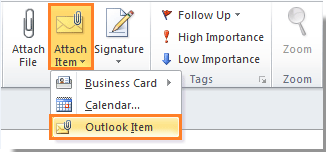
In Outlook 2007, puoi semplicemente fare clic su Allega Elemento per visualizzare la finestra di dialogo Inserisci Elemento.
3. Nella finestra di dialogo Inserisci Elemento, procedi nel seguente modo.
1). Seleziona la cartella Contatti che include la lista di distribuzione che desideri inviare ad altri nella sezione Cerca in;
2). Seleziona la lista di distribuzione nella sezione Elementi;
3). Se desideri inserire la lista di distribuzione come allegato alla email, seleziona l'opzione Allegato;
Se invece selezioni l'opzione Solo testo, la lista di distribuzione verrà inserita nel corpo dell'email come testo.
4). Fai clic sul pulsante OK.
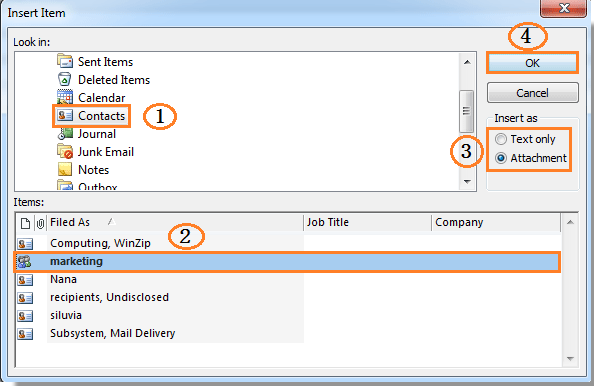
4. A questo punto vedrai che la lista di distribuzione è stata inserita nell'email, compila il tuo messaggio e poi invialo.
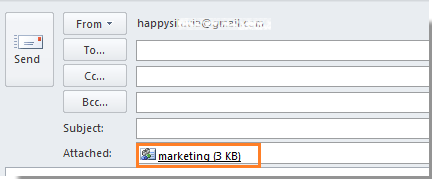
Nota: Puoi anche inviare altri contatti selezionandoli uno per uno nella finestra di dialogo Inserisci Elemento.
I migliori strumenti per la produttività in Office
Ultime notizie: Kutools per Outlook lancia la versione gratuita!
Scopri il nuovissimo Kutools per Outlook con oltre100 funzionalità straordinarie! Clicca per scaricare ora!
📧 Automazione Email: Risposta automatica (disponibile per POP e IMAP) / Programma invio Email / CC/BCC automatico tramite Regola durante l’invio delle Email / Inoltro automatico (Regola avanzata) / Aggiungi Saluto automaticamente / Dividi automaticamente Email multi-destinatario in messaggi singoli ...
📨 Gestione Email: Richiama Email / Blocca Email fraudulent (tramite Oggetto e altri parametri) / Elimina Email Duplicato / Ricerca Avanzata / Organizza cartelle ...
📁 Allegati Pro: Salva in Batch / Distacca in Batch / Comprimi in Batch / Salvataggio automatico / Distacca automaticamente / Auto Comprimi ...
🌟 Magia Interfaccia: 😊Più emoji belle e divertenti / Notifiche per le email importanti in arrivo / Riduci Outlook al posto di chiuderlo ...
👍 Funzioni rapide: Rispondi a Tutti con Allegati / Email Anti-Phishing / 🕘Mostra il fuso orario del mittente ...
👩🏼🤝👩🏻 Contatti & Calendario: Aggiungi in Batch contatti dalle Email selezionate / Dividi un Gruppo di Contatti in Gruppi singoli / Rimuovi promemoria di compleanno ...
Utilizza Kutools nella lingua che preferisci – supporta Inglese, Spagnolo, Tedesco, Francese, Cinese e oltre40 altre!


🚀 Download con un solo clic — Ottieni tutti gli Add-in per Office
Consigliato: Kutools per Office (5-in-1)
Un solo clic per scaricare cinque installatori contemporaneamente — Kutools per Excel, Outlook, Word, PowerPoint e Office Tab Pro. Clicca per scaricare ora!
- ✅ Comodità con un solo clic: scarica tutti e cinque i pacchetti di installazione in una sola azione.
- 🚀 Pronto per qualsiasi attività Office: installa i componenti aggiuntivi necessari, quando ti servono.
- 🧰 Inclusi: Kutools per Excel / Kutools per Outlook / Kutools per Word / Office Tab Pro / Kutools per PowerPoint